SmartDesign Editor
Ein im SmartDesign Editor erstelltes Design nutzen.
Der SmartDesign Editor hilft dir bei der Erstellung eines eigenen Designs für deine e-Paper.
Nutze den Button oben – rechts ( SmartDesign Editor direkt starten! ), um Logos, Farben und Funktionen für dein Blätterdokument anzupassen. Mit der Vorschau kannst du jederzeit prüfen, ob dir das Ergebnis gefällt. Wenn du fertig bist, lade das smartDesign einfach mit einem Klick auf Herunterladen als ZIP-Datei herunter.
Schritt 1: Design erstellen
Verwende den SmartDesign Editor, um deine Farben einzugeben und dein Logo hochzuladen. Hier geht es zum smartDesign Editor.
Schritt 2: Design importieren
Nachdem du das Design heruntergeladen hast, melde dich in deinem page2flip-Account an und gehe dort auf den Menüpunkt Einstellungen. Unter Erweiterte Einstellungen findest du jetzt den Punkt Themes. Klicke dort auf New...
Screenshot:
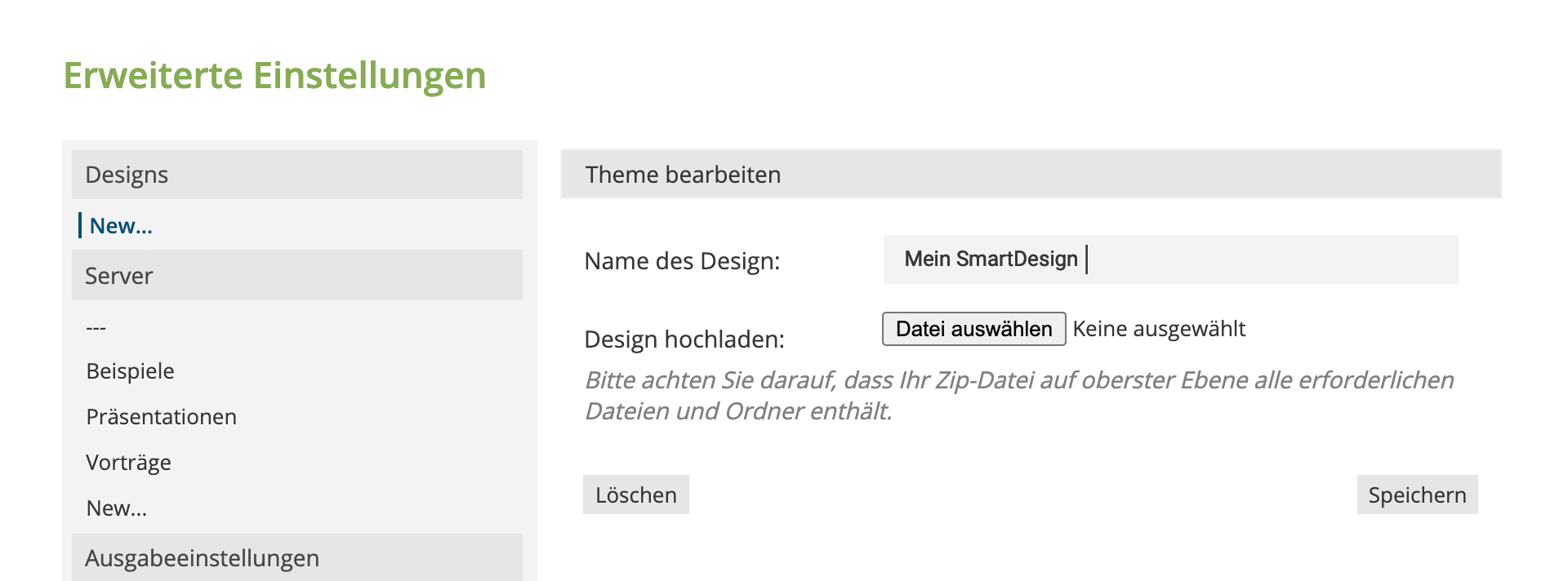
In dem sich nun öffnenden Formular gibst du deinem neuen Design einen Namen und klickst dann auf Durchsuchen. Wähle nun das ZIP-Archiv aus, das du eben heruntergeladen hast, und klicke auf Datei Senden. Nachdem dein Design importiert wurde, brauchst du nur noch einmal zu speichern – fertig!
Schritt 3: Eigenes Design nutzen
Wähle unter Blätterdokumente oder Projekte ein e-Paper oder Projekt aus und stelle dann in dem Dropdown unter Design dein eben importiertes Design ein.
Screenshot:
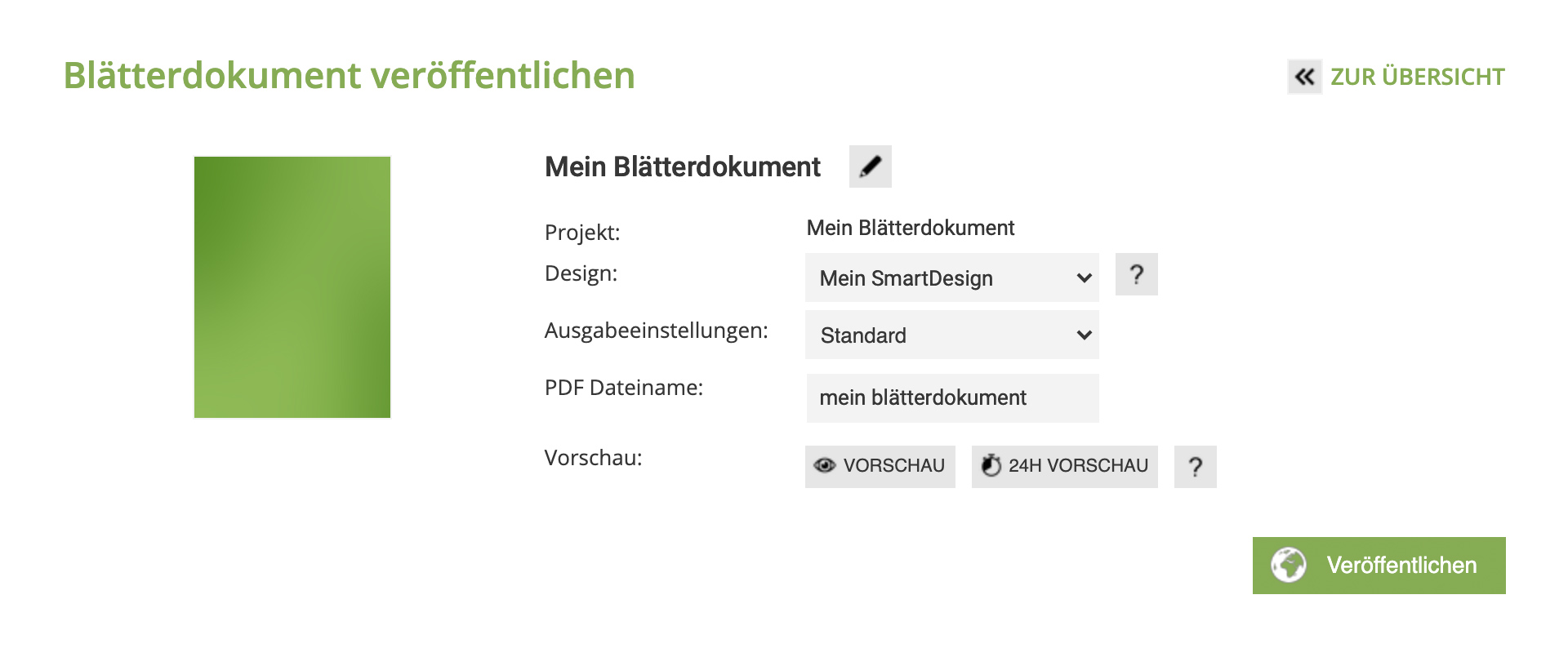
Wenn du jetzt auf Vorschau klickst, kannst du dein e-Paper schon mit deinem eigenen Design testen! Wenn dir die Vorschau gefällt, kannst du das e-Paper final mit deinem neuen Design veröffentlichen!